在装机系统过程中,常常会遇到无法启动光盘或需要频繁更换光盘的问题。而利用U盘进行系统安装则是一种方便快捷的方法。本文将详细介绍如何使用U盘进行启动装机...
2025-07-26 116 盘启动
在安装操作系统时,使用U盘启动可以方便快捷地完成安装过程。本文将为大家详细介绍如何使用U盘进行系统启动安装的步骤和注意事项,让您轻松实现系统的安装。

准备工作
1.确保您拥有一台可用的计算机,并具备一根容量足够的U盘。
下载系统镜像文件
2.打开官方网站,选择适合您计算机的操作系统版本,下载对应的系统镜像文件。

制作U盘启动盘
3.插入U盘,打开磁盘管理工具,在U盘上创建一个新的分区,将其格式化为FAT32格式。
4.打开镜像文件所在位置,选择全部内容,将其复制到U盘的新分区中。
5.等待复制完成后,安全地拔出U盘。
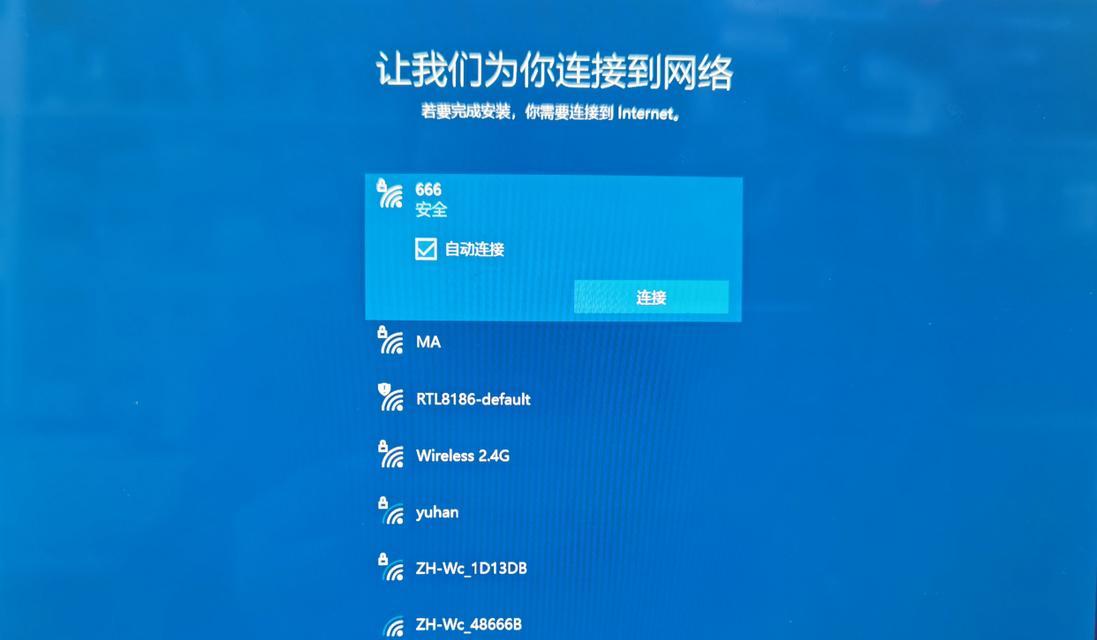
设置计算机启动顺序
6.将制作好的U盘插入需要安装系统的计算机,并重启计算机。
7.在计算机开机启动界面,按下相应键(通常是F2或Delete键)进入BIOS设置。
8.在BIOS设置中,找到启动选项,并将U盘设为首选启动设备。
启动安装系统
9.保存BIOS设置,并重新启动计算机。
10.计算机重新启动后,系统将从U盘启动,并进入安装界面。
11.在安装界面,按照提示进行操作,选择安装的语言、时间等选项,并同意相关协议。
12.选择安装的目标磁盘和分区,并进行格式化。
13.等待系统文件的复制和安装过程完成。
完成安装
14.安装完成后,计算机将会重新启动。
15.接下来,您可以根据系统提示进行一些必要的设置,如用户名、密码等。
通过本文的教程,您学会了如何使用U盘启动安装系统,实现了系统的快速安装。希望这个简明易懂的教程能够帮助到您。使用U盘启动安装系统的过程可能因计算机型号或系统版本而有所不同,请根据实际情况进行操作。祝您成功安装系统!
标签: 盘启动
相关文章

在装机系统过程中,常常会遇到无法启动光盘或需要频繁更换光盘的问题。而利用U盘进行系统安装则是一种方便快捷的方法。本文将详细介绍如何使用U盘进行启动装机...
2025-07-26 116 盘启动

随着科技的发展,人们对于电脑系统的需求也越来越高。有时候,我们可能需要重新安装操作系统或者修复系统故障,这时候使用U盘启动系统就成了一个非常方便的方法...
2025-07-24 137 盘启动

随着科技的不断进步,很多人开始将自己的电脑系统进行升级或更换,而U盘启动和系统安装成为了必不可少的步骤。然而,对于一些不太了解电脑技术的人来说,这可能...
2025-07-08 231 盘启动

在计算机维修和系统安装过程中,我们经常需要使用PE系统来进行故障排除和数据恢复等操作。而使用U盘启动PE系统,不仅方便快捷,还可以避免磁盘损坏和数据丢...
2025-07-05 225 盘启动

在使用Windows7操作系统的过程中,由于各种原因,我们可能会遇到系统崩溃、蓝屏等问题,这时候就需要用到恢复系统的功能。本文将详细介绍使用Win7U...
2025-06-20 207 盘启动

在电脑使用过程中,有时需要进行系统重装、病毒清理等操作,而通用U盘启动正是一种方便快捷的方式。本文将详细介绍如何利用通用U盘进行启动操作,帮助读者轻松...
2025-06-17 225 盘启动
最新评论